






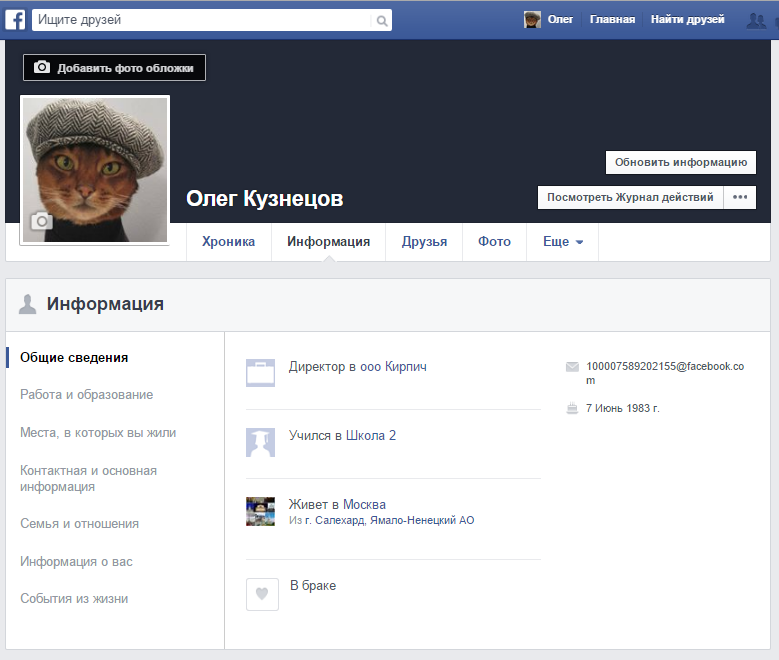


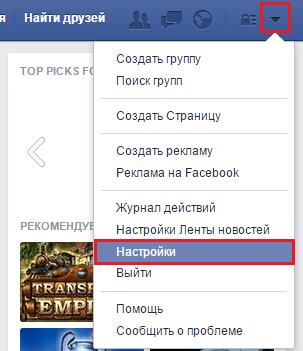
Категория: Руководства
В Фейсбук, в отличие от других социальных сетей удаление профиля и деактивация профиля – разные вещи. Сегодня я расскажу вам, чем отличается удаление странички от деактивации, а также покажу, как сделать и то и другое.
Содержание Чем отличается деактивация страницы от удаления?Деактивация аккаунта в Фейсбук приводит к тому, что профиль оказывается недоступным. Загруженные ранее фотографии в большинстве случаев удаляются, однако, часть информации, к примеру, имя и фамилия сохраняются в списках сообществ, в которые Вы успели вступить. Деактивированные странички легко восстановить, поэтому тем, кто в будущем хочет вернуться на Фейсбук, советую именно деактивировать, а не удалять страничку.
Удаление страницы в Фейсбук полностью удаляет ваши данные и вы больше не сможете их восстановить! Однако не забывайте, что Фейсбук сотрудничает со спецслужбами США и копия данных о вас навечно останется на одном из серверов разведывательных служб. Впрочем, законопослушным гражданам и не связанным с секретными службами России боятся не о чем. Вы не представляете для разведки интереса.
Видео инструкция по удалениюЕсли у Вас остались еще вопросы, то советую ознакомиться с текстовой версией инструкции.
Как деактивировать страницу в Facebook?Чтобы деактивировать (временно удалить) страницу в Facebook обычным способом (не полностью) нужно:
Авторизоваться на сайте Facebook.com. Справа в углу нажать на значок треугольника и в выпадающем списке выберете пункт «Настройки »

Теперь необходимо слева в меню выбрать пункт «Безопасность ». В самом низу открывшегося окна будет ссылка «Деактивировать аккаунт ». Нажмите на нее.

На следующей странице вас попросят указать причину, по которой вы решили деактивировать фейсбук (временно удалить). Советую выбрать пункт «Другое». И еще, не забывайте поставить галочку напротив пункта «Отказаться от получения электронных писем», а иначе письма из социальной сети продолжат приходить на вашу почту.

На следующей странице укажите свой пароль от фейсбука.

И наконец завершающий этап удаления страницы – ввод кода защиты от роботов с картинки. Набираем его и жмем «Отправить »

Все, Ваша страница с Фейсбук деактивированна! (Но на сервере Facebook все еще остались некоторые ваши данные)
Как удалить Фейсбук навсегдаДля полного и безвозвратного удаления аккаунта в Фейсбук необходимо перейти по одной из следующих ссылок (Скопируйте и вставьте в адресную строку. Нажмите enter):
Откроется страничка с предупреждением о безвозвратном уничтожении данных. Нажмите на «Удалить мой аккаунт ».

При необходимости (если попросят), на следующем шаге введите свой пароль и код с картинки для завершения удаления.
Как удалить Фейсбук с телефона?С телефона можно только деактивировать аккаунт. Сделано это из соображений безопасности. Делается это так:
1. Через мобильный браузер телефона заходим на свою страничку в фейсбук.
2. Нажимаем на заначек меню в правом верхнем углу. Пролистываем вниз до пункта «Настройки аккаунта ». Нажимаем.

3. На следующей страничке жмем на «Безопасность ».

4. Листаем страничку вниз до пункта «Деактивировать » .

Схожим способом можно выполнить деактивацию через мобильное приложение Фейсбука:

Вот и все! Теперь Вы знаете, как полностью удалить аккаунт в Фейсбук и как его на время деактивировать. Если остались вопросы – можете задать их в официальной группе данного сайта или написав мне на почту. (Адрес почты Вы найдете тут ).
ПОЛЕЗНО? СДЕЛАЙ РЕПОСТ!Спасибо за отзыв! Рад, что смог помочь!
Подскажите, пожалуйста, если я удалю свой аккаунт в фейсбук навсегда, то сохранятся ли публичные страницы, которые я там веду и являюсь их создателем? И как их сохранить? И еще: если я удалю свой аккаунт, то смогу ли я потом создать новый под тем же именем? При удалении аккаунта, удалится ли моя переписка у человека, с которым она велась? Заранее спасибо!
Публичные страницы удалятся. Если не подтверждена торговая марка, то передать права нельзя. Так что не делайте резких движений.
Переписку вы так не удалите. Можете просто добавить админа и все. Так что если причина лишь в том, что нужно удалить переписку с кем-то — то не заморачивайтесь. Это не вариант. Вообще новый аккаунт тоже не советую регистрировать — есть риск быть рано или поздно заблокированным за двойную регистрацию. Вообще у фейсбука в этом плане весьма неплохие алгоритмы отслеживания двойных аккаунтов.
А как удалить публичную страницу оставив аккаунт? Жена тренировалась а теперь не знает что с ней. Заранее благодарен.
Насколько я понимаю, вы преобразовали личный акаунт в публичную страницу. Но по сути сам аккаунт тоже цел. Зайдя в настройки страницы напротив пункта «Удалить страницу» будет ссылка «Редактировать». Если на нее нажать фейсбук напишет «Если вы удалите вашу Страницу, то никто не сможет видеть или найти ее. Как только вы нажмете «Удалить», у вас будет 14 дней на то, чтобы ее восстановить, если вы передумаете. После этого вам нужно будет подтвердить, что вы хотите окончательно удалить Страницу.» Т.е. вы можете удалить (так сказать попробовать, сохранится ли ваш профиль или нет).
Здравствуйте! Хочу навсегда удалить страницу в фейсбук через телефон, но я поняла, что через телефон не получится да, только деактивируется?
Все верно. Сделано это в целях безопасности, т.к. телефон не так защищен, как компьютер.
Социальные сети – это прекрасная возможность общаться с людьми по всему миру онлайн. Так многие находят свои судьбы, заводят полезные контакты, не теряют старых знакомых. Однако далеко не все используют созданный ранее аккаунт в интернете, и тогда актуальным может стать следующий вопрос: как в Facebook удалить страницу? Возможно, ваша жизнь кардинально поменялась и требует пересмотреть все свои знакомства. Решить данную ситуацию вы сможете, совершив определенные действия. Более подробная информация об этом ниже.
Как на Facebook удалить страницуДля того чтобы полностью убрать свою страницу на Фейсбуке, вам будет необходимо не просто деактивировать свой аккаунт на сайте (изъять данные с возможностью восстановления), а стереть навсегда. Еще вам понадобится убрать установленные приложения социальной сети на остальных девайсах (к примеру, смартфоны, планшеты). Эти действия дадут вам возможность перестраховаться и изъять абсолютно все свои данные и фото из социальной сети. Как это делается, смотрите подробные инструкции, описанные ниже.
Навсегда удалиться из ФейсбукЧтобы узнать, как в Facebook удалить страницу навсегда, воспользуйтесь описанными ниже пошаговыми действиями. Данный алгоритм сотрет личный аккаунт без возможности восстановить какие-либо данные. При этом полностью исчезнут все ваши фотографии, контакты, комментарии, оставленные где-либо.

Практически у каждого современного подростка есть аккаунт в социальной сети, причем порой не один. Однако в жизни каждого человека может наступить такой момент, когда хочется избавиться от своей странички раз и навсегда. И тут возникает вопрос — как это сделать? На самом деле не так уж и сложно, в чем вы убедитесь несколько ниже. Сегодня пойдет речь о соц.сети «Фейсбук».
На текущий момент социальная сеть Facebook является самой крупной в мире — в ней насчитывается более одного миллиарда участников по всему миру. Ее создатель — молодой и амбициозный Марк Цукерберг, которое долгое время возглавлял список самых молодых миллиардеров. Стоит отметить, что Марк — вовсе не единственный, кто создавал сайт, на самом деле ему помогали друзья по колледжу: Крис Хьюз, Эдуардо Саверин и Дастин Московиц.
Братья Уинклвосс, которые учились вместе с Цукербергом в университете, впоследствии обвинили его в краже их идеи. Более подробно об этом рассказывается в фильме The Social Network, который вышел на экраны в 2010 году.
Словом, проект крайне интересный, хотя в России пользуется не самым большим успехом. Вероятно, виной всему ВКонтакте. сайт, который предпочитает большинство наших соотечественников.
Но хватит лирики, переходим к делу. До 2009 года на сайте невозможно было удалить все свои данные. Говорят, что даже после нескольких месяцев, прошедших после удаления страницы, пользователи обнаруживали, что часть их данных все равно оставалась на ресурсе. И лишь после того, как публичный протест подписало более 50 тысяч человек, администрация проекта добавить функцию деактивации аккаунта, причем существует два метода.
Первый способ (позволяет восстановить страницу)Заходим на сайт, проходим авторизацию и в правом верхнем углу нажимаем на треугольник. Здесь выбираем раздел «Настройки».
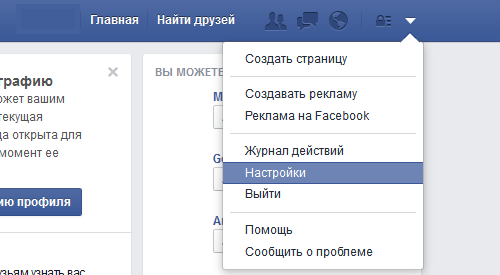
На открывшейся странице в правой стороне экрана нажимаем на ссылку «Безопасность».
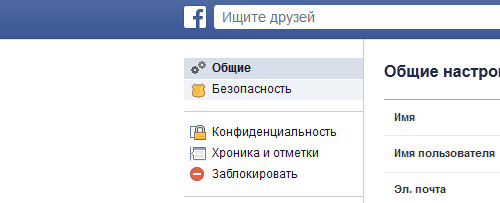
Под описанием функций вы увидите небольшую ссылку «Деактивировать аккаунт» — нажмите на нее.
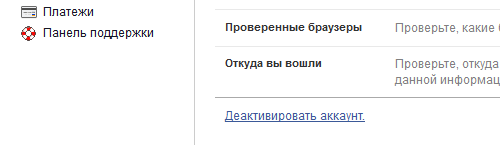
После этого вы можете выбрать причину своего решения. После необходимо необходимо кликнуть на кнопку «Подтвердить».
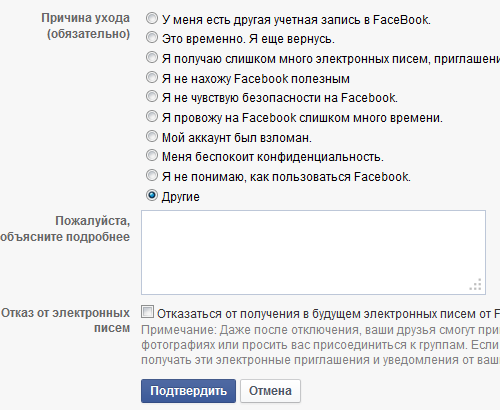
Перед вами появилось окошко, в котором надо ввести пароль от аккаунта и нажать «Отключить сейчас».
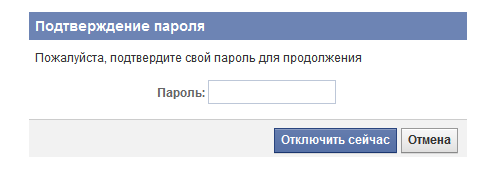
Все, проблема решена. Однако запомните, что как только вы вернетесь на эту страницу, то есть авторизуетесь, то профиль будет автоматически восстановлен. На почту вам придет дополнительное сообщение об этом.
Второй способ (навсегда)Соответственно, восстановить аккаунт не удастся даже при большом желании.
Снова открываем сайт, вводим логин и пароль. Затем вводим эту ссылку в строку браузера https://www.facebook.com/help/contact.php?show_form=delete_account, нажимаем Enter и попадаем на страницу, где необходимо будет подтвердить свое решение.
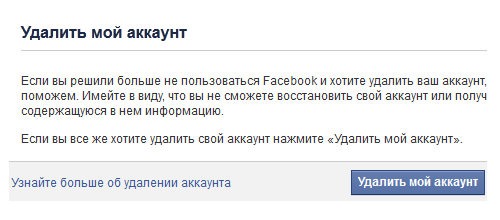
Нажимаем на «Удалить мой аккаунт», в открывшемся окне вводим пароль в верхнее текстовое поле, а в нижнее — капчу и кликаем по кнопке OK.
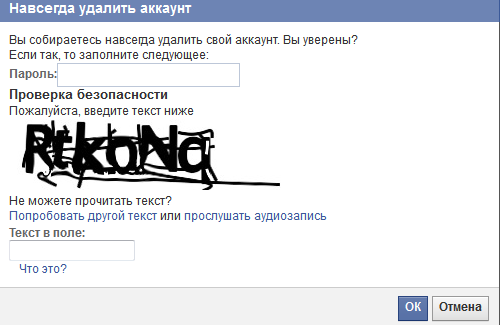
Открылось сообщение, из которого вы узнаете, что профиль был выключен на сайте, однако в течении 14 дней вы можете восстановить его. По прошествии двух недель он будет удален окончательно. Кликаем на ОК.

Все, вы вышли из аккаунта? он будет автоматически удален. Но у вас время для его восстановления. Для этого зайдите под своим логином на сайте и отмените удаление.
У каждого из нас есть свои увлечения и интересы. Некоторые из них отнимают очень много времени, не давая ничего полезного взамен. Одно очень распространенное хобби, характерное для большого числа современных людей – социальные сети. Они затягивают, прямо таки поглощают человека. И идеальным решением для зависимых от социальных сетей пользователей – удаление своей странички.
Пишу со знанием дела, так как я очень люблю играть в Доту. И избавиться от зависимости мне помогло лишь полное удаление игры с компьютера.
Если вы уже осознали весь вред сидения в социальных сетях и созрели для того, чтобы избавиться от вашего профиля. то я с радостью проинструктирую вас, как это сделать.
Информацию по удалению аккаунтов в Одноклассниках и Вконтакте. вы найдете в соответствующих постах.
Сегодня же тема: «Как удалить аккаунт (профиль) в Facebook» .
Временно удаление страницы в Фейсбук. Инструкция по деактивацииЕсли вы до конца не уверены, правильно ли решение вы приняли, то стоит воспользоваться функцией временного удаления аккаунта в Фейсбук. с последующей возможностью его восстановления.
Предлагаю воспользоваться прямой ссылкой на страницу, с которой можно осуществить операцию:
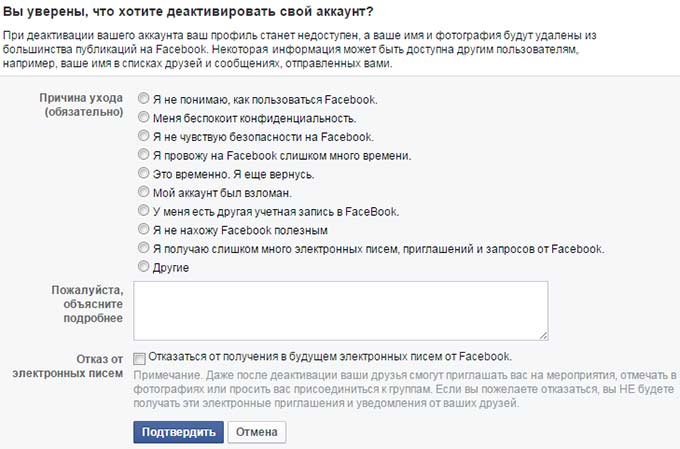
Обратите внимание на то, что при деактивации страницы Facebook. профиль перестанет быть доступным, ваше имя и фото будут удалены из публикаций в сообществах и со стен других участников социальной сети.
Выберите причину ухода (обязательный пункт), а так же установите галочку рядом с пунктом «Отказаться от получения электронных писем Facebook» .
Завершите удаление аккаунта нажатием на кнопку «Подтвердить» .
Удалить аккаунт в Facebook навсегдаЕсли ваша воля сильна, и вы твердо уверены, что больше не вернетесь, и не будете тратить свое время в социальной сети Facebook.com, можно воспользоваться полным удалением аккаунта. без возможности восстановления (после того, как пройдет 14 дней).
Сделать это можно со страницы:
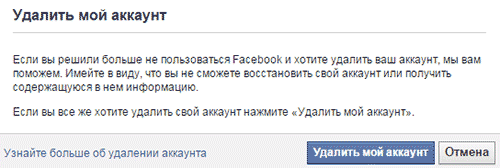
Тут все просто: нажмите «Удалить мой аккаунт» .
После чего откроется новое окно с предложение подтвердить действия вводом пароля и символов для проверки безопасности.
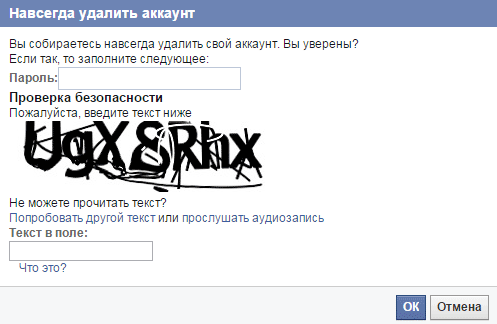
В течение 14 дней ваш профиль будет полностью удален. А до этого момента его можно будет восстановить.
Видео: как удалить страницу в ФБFacebook – средство коммуникации, которое несет людям как пользу так и вред. Если вы задались целью разорвать связь с виртуальным миром, вероятно, на то есть уважительная причина.
Известно, что соцсети стараются не афишировать информацию по удалению. Однако, сделать это куда проще чем вы думаете. Стоит заметить, что удаление и деактивация — это две абсолютно разные функции. Ниже будут рассмотрены оба варианта.
Чем отличается деактивация от удаленияДеактивацию профиля нельзя назвать удалением, это временное ее отключение. Вы как бы скрываете свою страничку от «глаз» окружающих. Вся информация с фотографиями и записями становятся невидимыми для ваших друзей и остальных нежданных посетителей.
Такая функция очень удобна, если вы по каким-то причинам желаете ее на время отключить. При желании, вы в любое время сможете ее сделать активной и пользоваться как прежде.
Удаление – эта заветная кнопочка сделает полную очистку всего, что у вас было на странице. То есть, вы безвозвратно удалите всю информацию с сервера Facebook, без последующей возможности для восстановления.
Но будьте внимательны: после удаления, даже при большом желании, вы не сможете зайти в ФБ под своим старым логином.
Временное удаление страницы в Facebook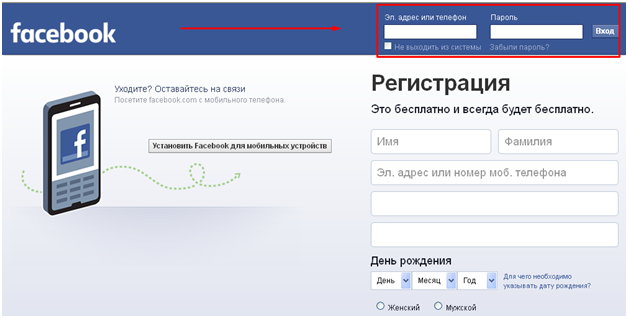
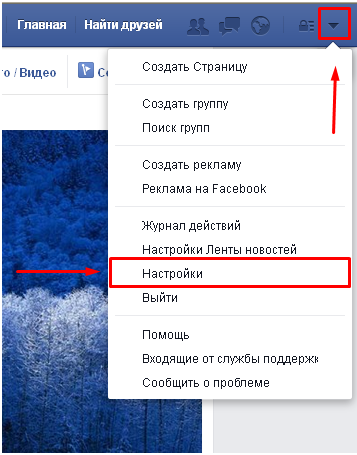
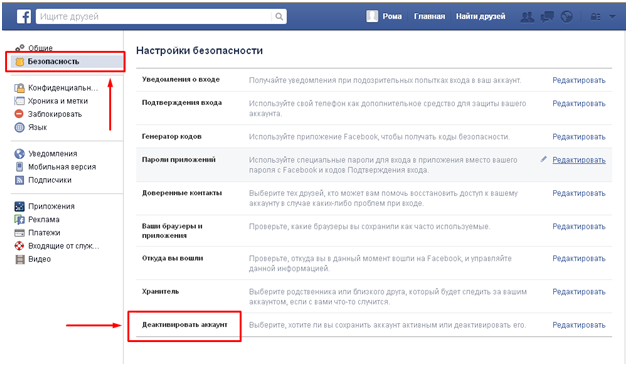
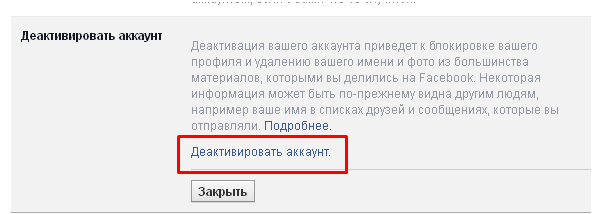
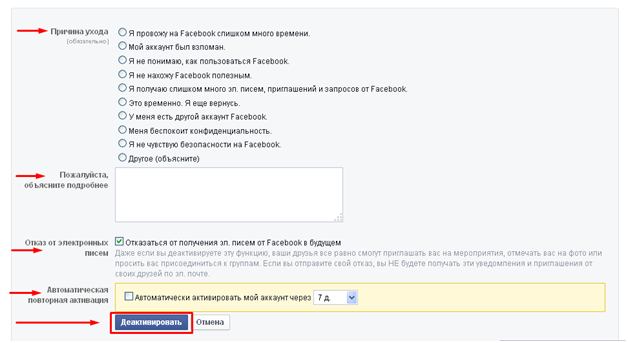
Важно помнить. что при деактивации, часть ваших данных все же остается видимой в системе, такие как ваше имя и фамилия в сообществах.
Окончательное удаление аккаунтаПолное безвозвратное уничтожение вашей страницы (профиля) происходит еще проще:
Важно помнить: что весь массив информации, связанной с вами, стирается из серверов ФБ не мгновенно а через продолжительное время. Большая часть всего вашего «добра», будет изъята через 60 дней.
И только через три месяца, после удаления страницы, Фейсбук сможет полностью, до последней «пылинки» очистить все что было с вами связано.
Но перед этим, вспомните всех ваших товарищей и сослуживцев. которые будут слезно горевать о вашем виртуальном суициде, и еще раз пораскиньте, а стоит ли вам это делать=)